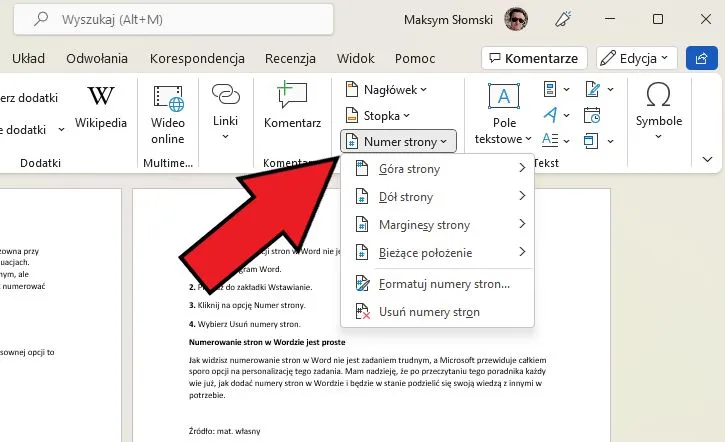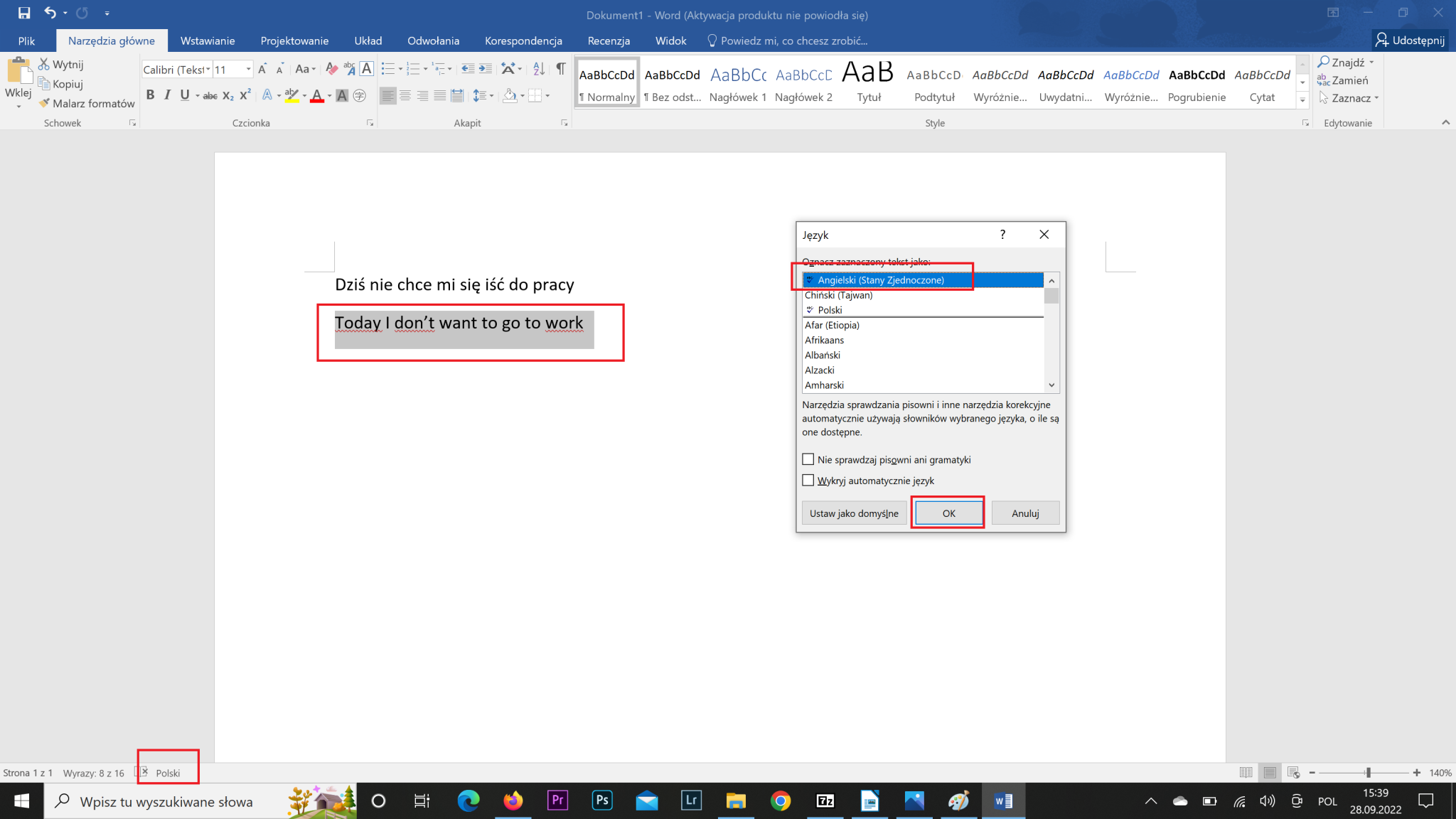Jak Zrobić Krzyżówkę W Wordzie

Czy kiedykolwiek pomyślałeś o stworzeniu własnej krzyżówki? Może jako oryginalny prezent dla kogoś bliskiego, ciekawe urozmaicenie lekcji, a może po prostu jako wyzwanie intelektualne dla samego siebie? Proces tworzenia krzyżówki w programie Word może wydawać się skomplikowany, ale w rzeczywistości, z odpowiednimi narzędziami i instrukcjami, jest to zadanie zaskakująco proste i satysfakcjonujące. W tym artykule pokażemy, jak krok po kroku stworzyć własną krzyżówkę, unikając typowych problemów i wykorzystując pełnię możliwości programu Word.
Dlaczego warto tworzyć krzyżówki?
Zanim przejdziemy do konkretów, zastanówmy się, dlaczego w ogóle warto poświęcić czas na tworzenie krzyżówki. Odpowiedź jest wielowymiarowa. Krzyżówki, wbrew pozorom, to nie tylko rozrywka. To także:
- Stymulacja umysłu: Rozwiązywanie krzyżówek to świetny trening pamięci, logicznego myślenia i słownictwa. Samo tworzenie krzyżówki zmusza do intensywnego myślenia i poszukiwania synonimów.
- Edukacja: Krzyżówki mogą być użyteczne w procesie nauki. Możesz stworzyć krzyżówkę związaną z danym tematem, aby utrwalić wiedzę w sposób interaktywny.
- Personalizacja: Stworzona przez Ciebie krzyżówka może być idealnym prezentem. Wyobraź sobie krzyżówkę z pytaniami dotyczącymi historii Waszej znajomości – bezcenne!
- Oryginalna zabawa: Krzyżówka może urozmaicić spotkanie towarzyskie, imprezę firmową lub rodzinne święto.
Niektórzy twierdzą, że istnieją gotowe generatory krzyżówek online, które oferują szybsze i prostsze rozwiązanie. To prawda, ale tworzenie krzyżówki w Wordzie daje Ci pełną kontrolę nad procesem. Możesz dopasować wygląd, treść i poziom trudności do swoich potrzeb i preferencji. Ponadto, nauka tworzenia krzyżówki w Wordzie to cenna umiejętność, która może przydać się w wielu sytuacjach.
Krok po kroku: Tworzenie krzyżówki w Wordzie
Czas na praktykę! Przygotuj Worda i podążaj za naszymi instrukcjami:
1. Przygotowanie słownictwa i haseł
To najważniejszy etap. Zanim zaczniesz cokolwiek robić w Wordzie, musisz mieć przygotowaną listę haseł i pytań (definicji). Upewnij się, że masz wystarczającą liczbę słów, aby stworzyć interesującą i wymagającą krzyżówkę. Postaraj się, aby hasła były różnej długości, co ułatwi łączenie ich ze sobą.
Przykład:
- Hasło: KOT
- Pytanie: Mruczący pupil
- Hasło: RZEKA
- Pytanie: Płynie w korycie
- Hasło: KOMPUTER
- Pytanie: Urządzenie do pracy i zabawy
Im więcej haseł, tym lepiej! Przygotuj ich co najmniej 10-15 na początek.
2. Tworzenie siatki krzyżówki
Teraz musimy przenieść nasze hasła do Worda. Najprostszym sposobem jest użycie tabeli. Oto jak to zrobić:
- Wstaw tabelę: W menu "Wstawianie" wybierz "Tabela". Określ liczbę wierszy i kolumn. Na początek możesz wybrać kwadratową tabelę, np. 20x20. Rozmiar tabeli zależy od długości Twoich najdłuższych haseł i liczby słów, które chcesz użyć.
- Dostosuj komórki: Zaznacz całą tabelę (kliknij mały krzyżyk w lewym górnym rogu tabeli). Następnie kliknij prawym przyciskiem myszy i wybierz "Właściwości tabeli". W zakładce "Wiersz" i "Kolumna" ustaw *dokładną* wysokość i szerokość komórki. Dla czytelności, polecamy wartość 0,5 cm lub 0,7 cm. Ustawienie jednakowych wartości dla wierszy i kolumn sprawi, że komórki będą kwadratowe.
- Usuń obramowanie: Zaznacz całą tabelę. W menu "Narzędzia tabel" (pojawia się, gdy tabela jest zaznaczona) znajdź opcje dotyczące obramowania (ikonka z okienkiem). Wybierz "Brak obramowania". W ten sposób otrzymasz siatkę, która będzie widoczna tylko dla Ciebie w trakcie tworzenia krzyżówki.
3. Wpisywanie haseł
To moment kreatywny! Zacznij wpisywać swoje hasła w siatkę. Pamiętaj o kilku zasadach:
- Kierunek: Hasła mogą być wpisywane poziomo (od lewej do prawej) lub pionowo (od góry do dołu).
- Łączenie: Staraj się łączyć hasła, wykorzystując wspólne litery. To jest sedno krzyżówki!
- Planowanie: Zanim wpiszesz hasło na stałe, wypróbuj różne możliwości. Sprawdź, czy pasuje do innych słów i czy nie powoduje problemów z układem całej krzyżówki.
- Przejrzystość: Zostaw puste pola między hasłami, aby były wyraźnie oddzielone.
Podczas wpisywania haseł, możesz użyć różnych kolorów czcionki, aby odróżnić je od pozostałej części tabeli. To ułatwi Ci orientację w układzie.
4. Czyszczenie siatki i formatowanie
Gdy już umieścisz wszystkie hasła, czas na "posprzątanie" siatki. Zaznacz komórki, które nie zawierają liter (czyli puste pola) i wypełnij je kolorem czarnym. Możesz to zrobić, klikając prawym przyciskiem myszy na zaznaczone komórki i wybierając "Obramowanie i cieniowanie". W zakładce "Cieniowanie" wybierz czarny kolor tła.
Następnie, sformatuj czcionkę w komórkach z literami. Ustaw odpowiedni rozmiar (np. 12), krój (np. Arial) i kolor (np. czarny lub ciemnografitowy). Upewnij się, że wszystkie litery są wyraźnie widoczne.
5. Numerowanie haseł
Kluczowy element każdej krzyżówki! Musisz ponumerować hasła, aby użytkownik wiedział, do którego pytania odnosi się dana litera.
- Znajdź początki haseł: Zidentyfikuj pierwszą literę każdego hasła (zarówno poziomych, jak i pionowych).
- Wstaw numery: W komórce z pierwszą literą hasła wstaw numer. Możesz użyć małej czcionki (np. 8) i umieścić numer w lewym górnym rogu komórki. Możesz to zrobić, wstawiając pole tekstowe (menu "Wstawianie", "Pole tekstowe") i umieszczając je w rogu komórki. Usuń obramowanie i wypełnienie pola tekstowego, aby numer wyglądał naturalnie.
- Unikaj duplikacji: Jeśli w jednej komórce krzyżują się dwa hasła (poziome i pionowe), wstaw dwa numery, oddzielone ukośnikiem (np. 1/2).
6. Tworzenie listy pytań
Pora na przygotowanie listy pytań (definicji) do Twoich haseł. Stwórz listę oddzielnie, pod siatką krzyżówki.
Przykład:
POZIOMO
- Mruczący pupil
- Płynie w korycie
PIONOWO
- Urządzenie do pracy i zabawy
Pamiętaj o podziale na hasła poziome i pionowe. Numeracja powinna odpowiadać numerom w siatce krzyżówki.
7. Dodawanie estetyki i detali
Krzyżówka jest gotowa, ale możemy ją jeszcze dopracować! Dodaj tytuł, autora, datę. Możesz także dodać ramkę wokół siatki krzyżówki, używając opcji "Obramowanie strony" w Wordzie (menu "Projektowanie" lub "Układ strony"). Zadbaj o czytelność – użyj odpowiedniej czcionki i rozmiaru dla tekstu.
Typowe problemy i rozwiązania
Podczas tworzenia krzyżówki możesz napotkać pewne trudności. Oto kilka z nich i sposoby ich rozwiązania:
- Brak miejsca na hasła: Jeśli nie możesz zmieścić wszystkich haseł w siatce, spróbuj zmienić ich kolejność lub układ. Możesz także powiększyć tabelę.
- Trudność w łączeniu haseł: Jeśli masz problem ze znalezieniem wspólnych liter, spróbuj zmienić listę haseł lub poszukać synonimów.
- Nieczytelna siatka: Upewnij się, że rozmiar czcionki w komórkach jest odpowiedni i że komórki są wystarczająco duże.
Podsumowanie
Tworzenie krzyżówki w Wordzie to proces, który wymaga cierpliwości i kreatywności, ale efekt końcowy jest tego wart. Masz teraz narzędzie, dzięki któremu możesz stworzyć oryginalny prezent, urozmaicić zajęcia edukacyjne lub po prostu pobudzić swój umysł do pracy. Pamiętaj, że najważniejsza jest dobra zabawa! Nie bój się eksperymentować i tworzyć krzyżówki na miarę swoich potrzeb i oczekiwań.
Wypróbuj teraz tę wiedzę! Jaką krzyżówkę stworzysz jako następną?